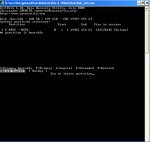Hallo!
Ich habe folgendes Problem, exterene USB Festplatte wird zwar erkannt (nach langem Warten), ich kann aber nicht drauf zugreifen, PC stürzt dann ab. Hab Win XP. In der Computerverwaltung wird sie mir angezeigt, aber nur mit 149, statt mit 160 gb und als vollkommen leer, obwohl Daten drauf sind.
Und an die möchte ich natürlich gerne wieder.
Nun habe ich dies mit Testdisk probiert. Klappt leider nicht. Ich kann mir die Partition anzeigen lassen, und auch die einzelnen dateien und ich versuche alles so wie es in der Anleitung steht zu machen, leider bekomme ich trotzdem über windows keinen zugriff.
Habe auch versucht den mbs (oder wie das nochmal heißt) neu zu schreiben.
Hat noch jemand ne idee?
Danke
Janine
Ich habe folgendes Problem, exterene USB Festplatte wird zwar erkannt (nach langem Warten), ich kann aber nicht drauf zugreifen, PC stürzt dann ab. Hab Win XP. In der Computerverwaltung wird sie mir angezeigt, aber nur mit 149, statt mit 160 gb und als vollkommen leer, obwohl Daten drauf sind.
Und an die möchte ich natürlich gerne wieder.
Nun habe ich dies mit Testdisk probiert. Klappt leider nicht. Ich kann mir die Partition anzeigen lassen, und auch die einzelnen dateien und ich versuche alles so wie es in der Anleitung steht zu machen, leider bekomme ich trotzdem über windows keinen zugriff.
Habe auch versucht den mbs (oder wie das nochmal heißt) neu zu schreiben.
Hat noch jemand ne idee?
Danke
Janine